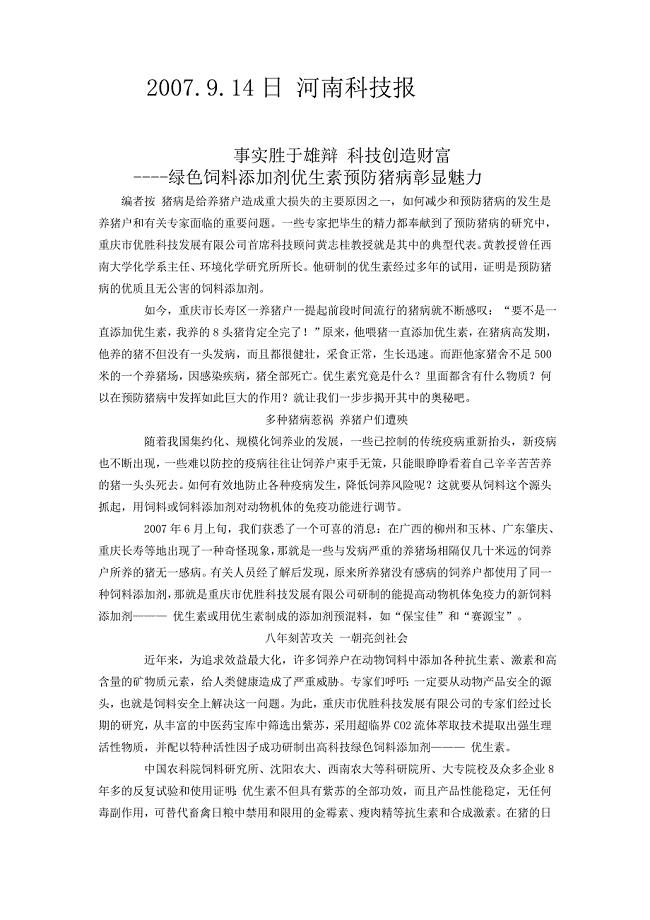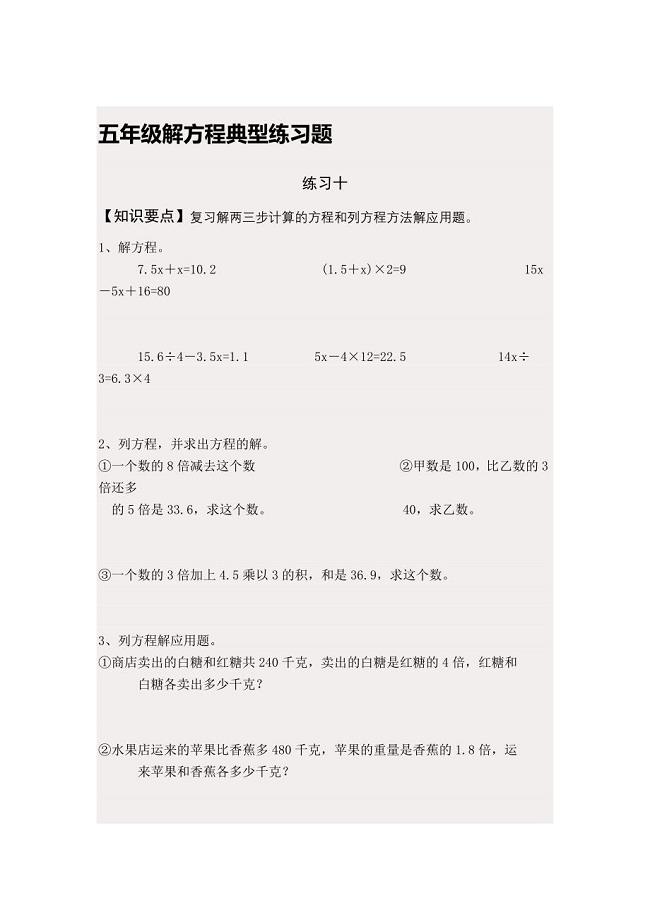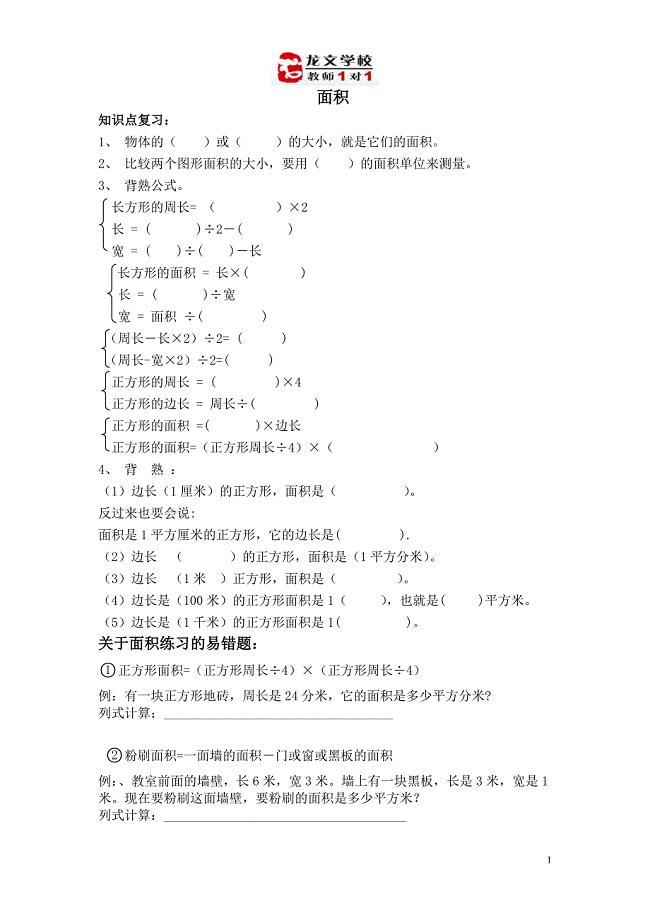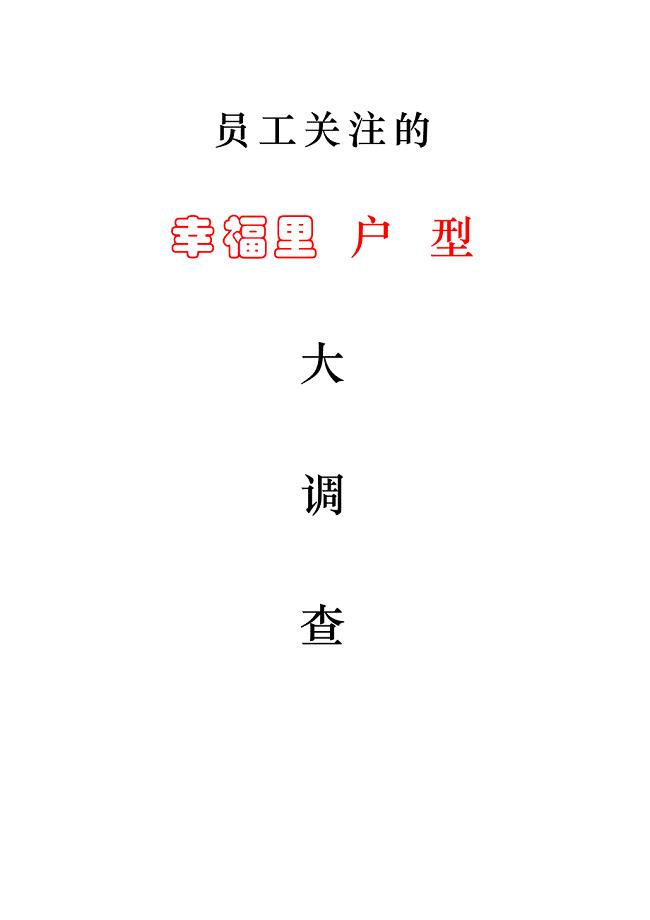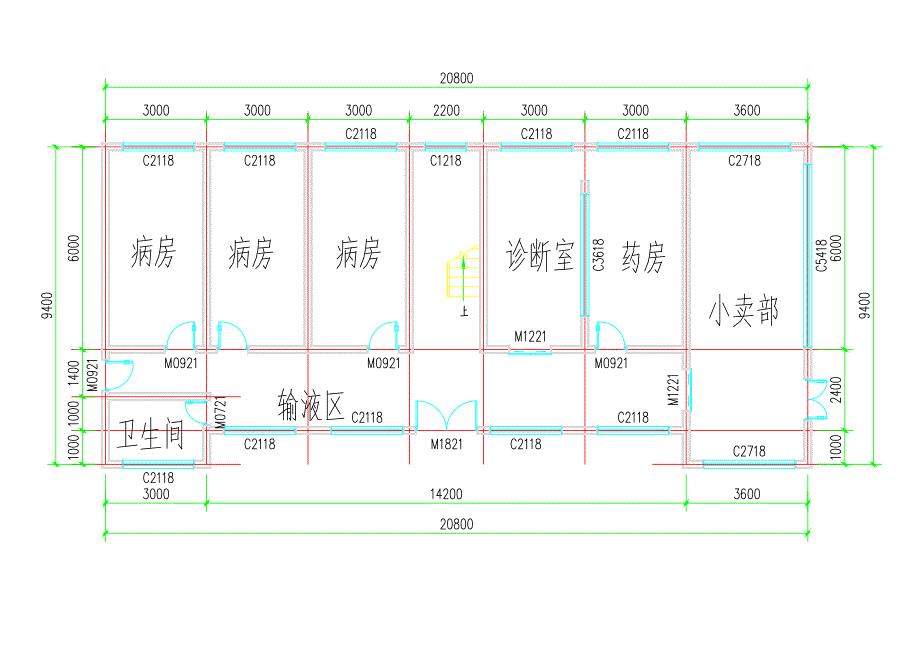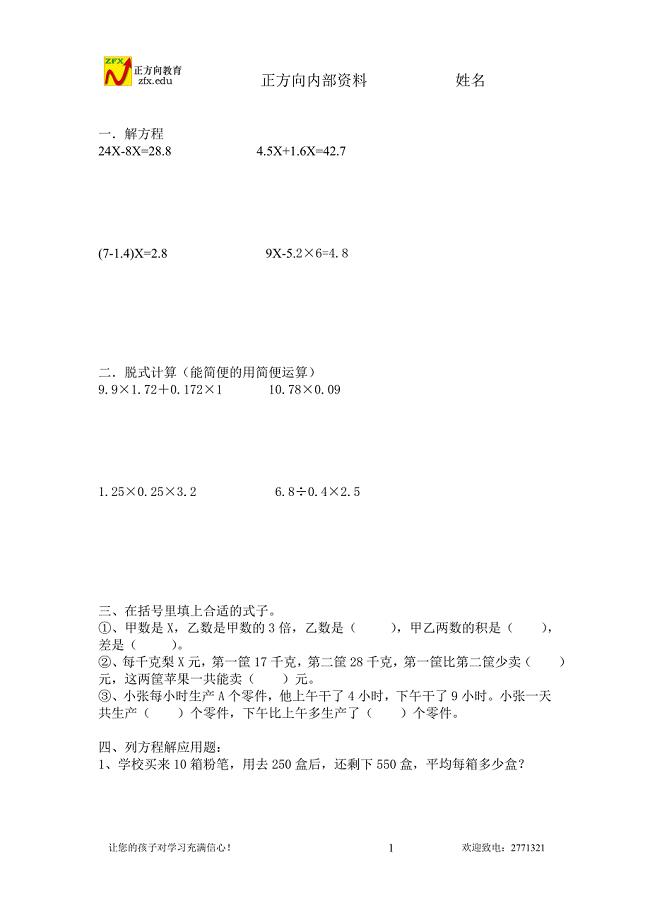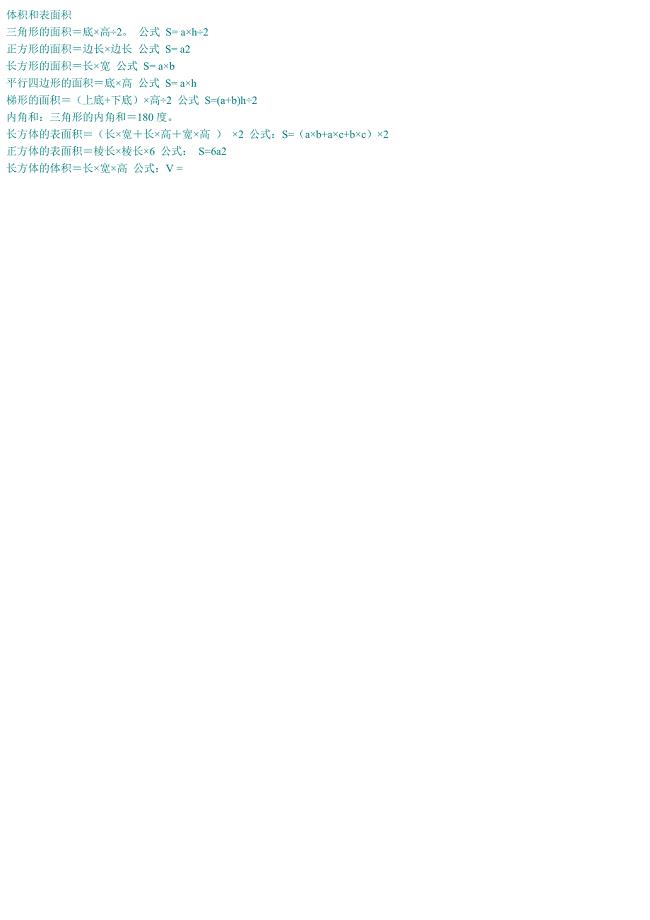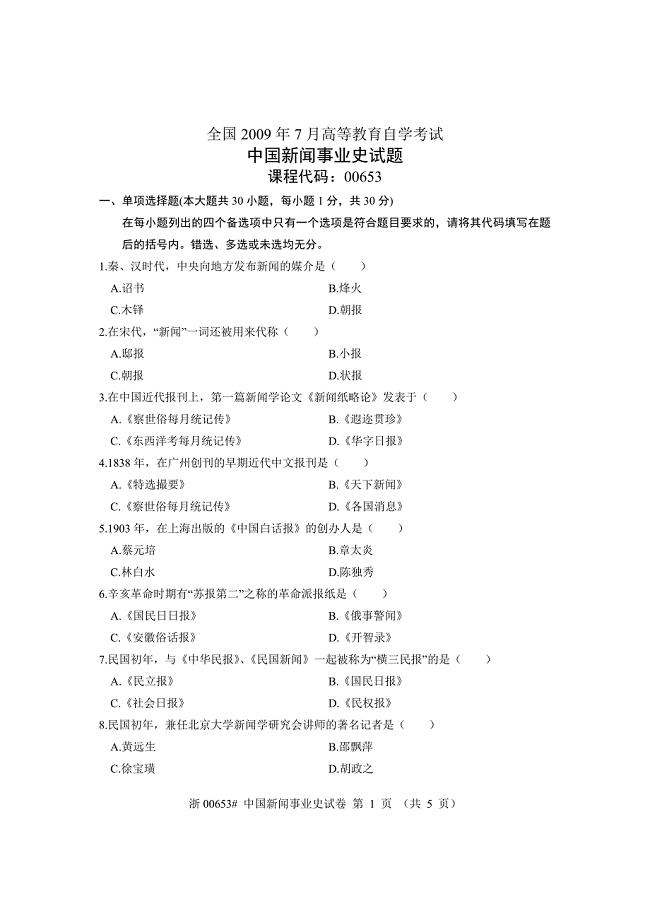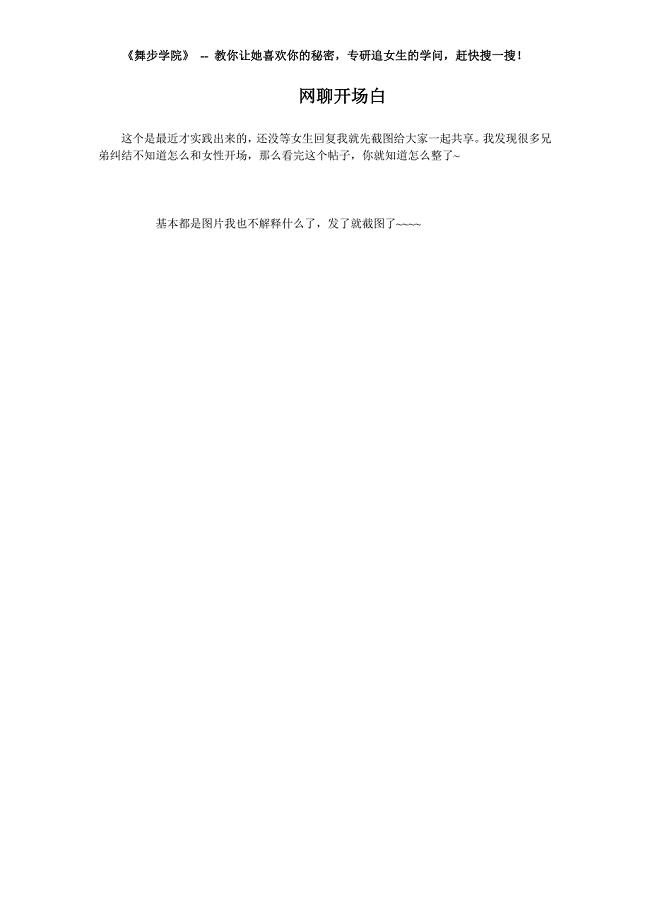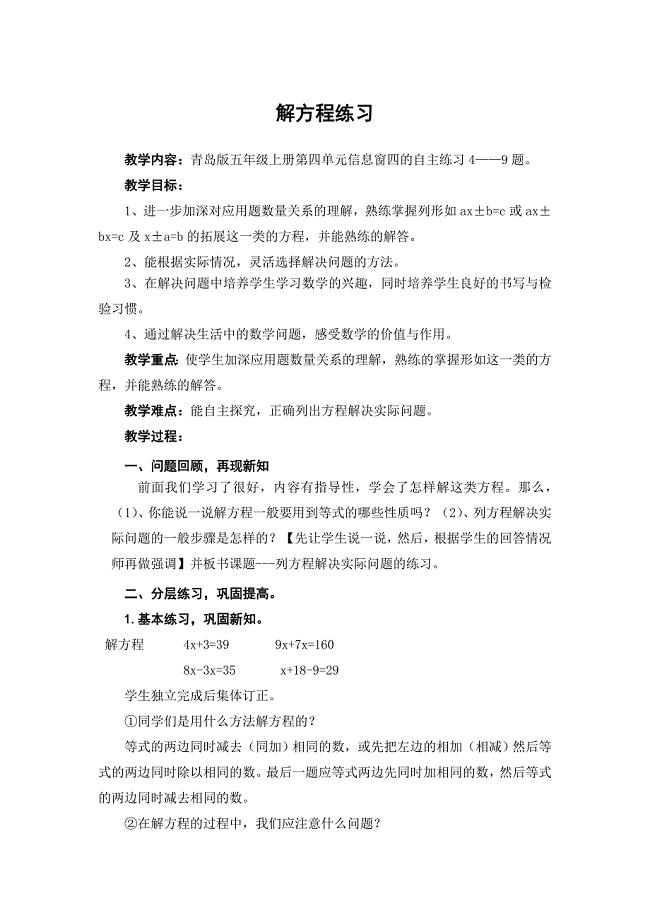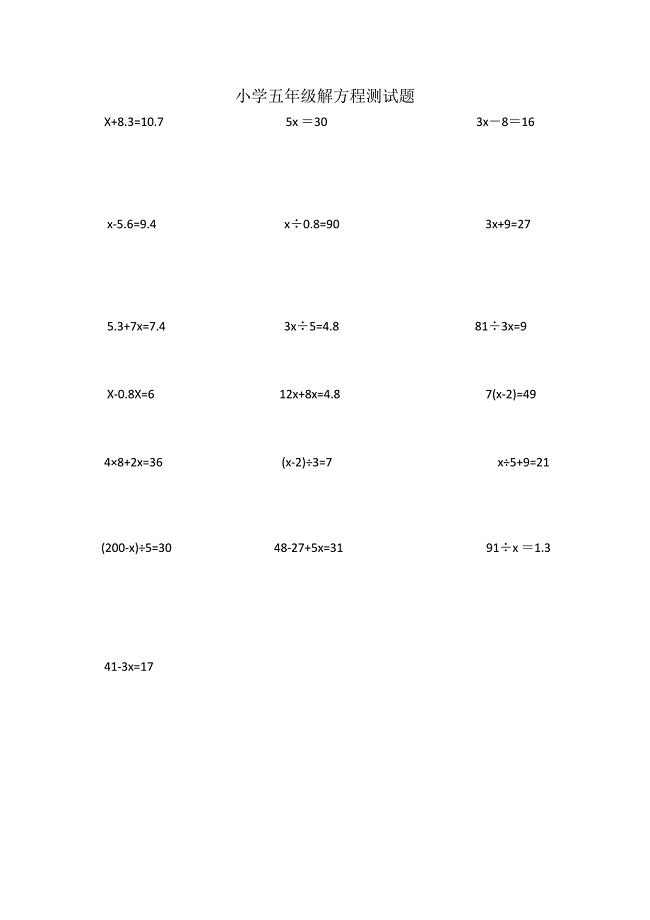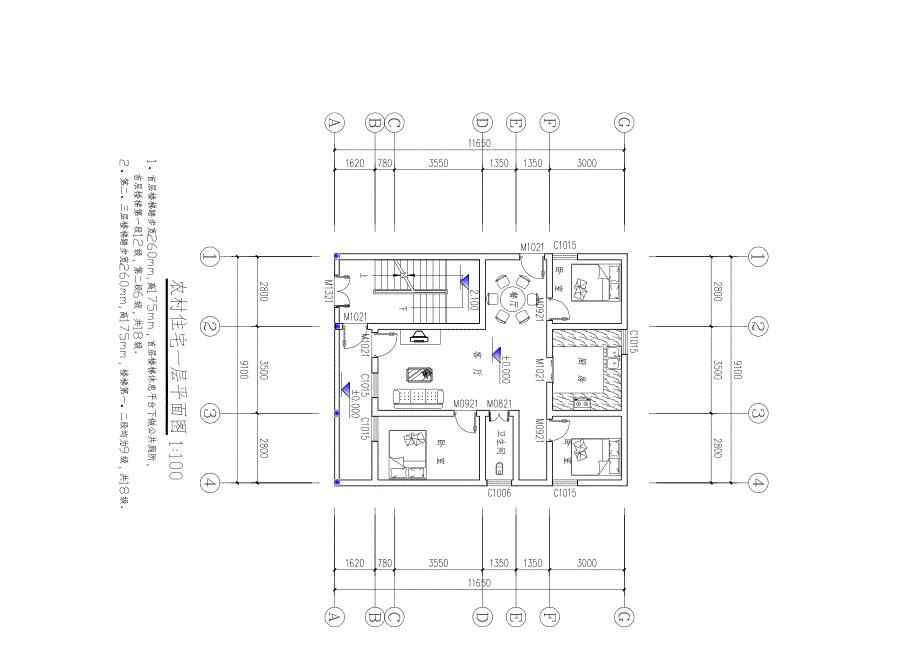实验六windows movie maker的使用
16页1、实验六 Windows Movie Maker的使用一、Windows Movie MakerWindows Movie Maker是WindowsXP自带的一款非线性编辑软件,它在我们常见的所有非线性编辑软件中,是软件体积最小,功能也相对较为单一的。Windows Movie Maker 2的主界面如图2-1所示:4213图2-1Windows Movie Maker 主界面上图中标记的区是电影任务选择区,通过选择可以按照捕获、编辑、完成的步骤完成整个电影项目的设计与分享。在捕获视频步骤中,既可以从外部DV、摄像头等设备捕获视频,也可以导人已有的视频素材、图像素材和音乐素材。导入的素材文件会自动加入到收藏区,即上图中标记的区,通过双击收藏中的某一个素材片段,可以在上图中标记的区,即监视窗口中预览素材的内容,然后,通过剪辑工具标记入、出点,并将设定好的素材添加到上图中标记的区,即时间线或故事板区域。Windows Movie Maker 2作为Windows自带的一款非线性编辑软件,尽管功能较为单一,但对于一般的家庭用户或者对于简单的、要求不高的工作任务还是能够很轻松地完成。Windo
2、ws Movie Maker 2自带了大量的视频特效与转场效果,对于音乐素材的处理也提供了简单的淡入淡出等效果以供用户选择。对于字幕的设计,Windows Movie Maker 2也提供了几种一般常用的字幕类型供用户选择使用。完成后,可以以电影作品发布为本地硬盘上的视频,也可以通过电子邮件发送,或发布为CD,发送至Web以及DV。(二)实例:青海风光【实例分析】作为摄像与摄影爱好者,身边都积累了大量的素材,每次的出行都会满载而归,带来很多的数码照片或者拍摄了很多的数字片段。对于大多数人来说,这些素材只能通过在计算机上建立一个相应的目录把它封存起来,但我们只需学习一下WindowsXP或者WindowsVista自带的Windows Movie Maker 2,就可以利用它制作出像模像样的电子相册来。下面,我们选择的素材是青海风光照片,让我们通过一个电子相册的实例来体会一下短小精悍的Windows Movie Maker2能给我们带来什么惊喜。【开发工具】Windows Movie Maker 2。【学习目标】1、认识WindowsMovieMaker2主界面。2、学习WindowsM
3、ovieMaker2操作流程。【设计步骤】(1)选择:开始/所有程序/Wiadows Movie Maker,打开Windows Movie Make r2,如图2-2所示。(2)单击菜单:文件/保存项目,保存项目文件为“青海风光.MSWMM”,如图2-3所示。(3)选择文件/导入到收藏,打开如图2-4所示对话框,导入所需要的图像素材与背景音乐素材文件。图2-2 WMM界面图2-3 保存项目对话框1选择素材所在位置2单击导入 图2-4 导入素材文件对话框也可以通过【电影任务】第一步【捕获视频】中的相关选项来完成素材文件的导入任务,如通过【从视频设备捕获】可以捕获来自视频设备的视频信息;通过【导入视频】导入计算机中已经存在的视频文件素材;通过【导入图片】导入计算机中的图片文件素材;通过【导入音频或音乐】导入计算机中的声音文件素材。(4)素材导入完成后,先进行设置。因为在这个实例中导人的画面素材基本以图片素材为主,当需要把素材拖放到时间线上的时候,系统有一个默认的图片素材的持续时间,也就是当你在时间线上添加一个图片素材时的播放时间。单击【工具】【选项】,在打开的如图2-5所示的对话框中,切
4、换至【高级】选项卡,将【图片持续时间】调整为6秒,单击【确定】按钮返回到编辑界面。(5)将【时间线】切换至【情节提要】显示模式,并顺次拖动每一张图片素材到时间线上,如图2-6所示。图2-5设置默认图片文件素材持续时间对话框图 2-6 情景提要模式下添加素材这里需要说明一下:在时间线工具栏中,如果当前是以情节提要的模式显示的,则工具栏上的最后一个工具显示为【显示时间线】,如图2-7所示。图27时间线按钮而如果当前的时间线是以时间线的模式显示的,则工具栏上的最后一个工具显示为【显示情节提要】,如图2-8所示。图2-8情节提要按钮(6)添加完17张图片素材后,单击【显示时间线】按钮,切换至时间线模式,如图2-9所示。在时间线模式下,可以进行音频音乐素材的添加,拖曳“musicMP3”音乐文件素材至【音频音乐】轨道上,如图2-10所示。图2-10 时间线模式图2-11(1) 进行音乐素材拆分(7)选择音乐素材/定位播放指针/“剪辑”菜单中进行素材拆分,拆分后,选择不需要的后半段音乐,右键单击,选择【删除】,如图2-11(1)(2)所示。图2-11(2) 删除不需要的音乐片段在音乐素材上右键单击
《实验六windows movie maker的使用》由会员luoxia****01804分享,可在线阅读,更多相关《实验六windows movie maker的使用》请在金锄头文库上搜索。
 第4章-活动1-新闻资讯题
第4章-活动1-新闻资讯题
2022-06-26 1页
 最新高一英语试卷
最新高一英语试卷
2021-11-16 8页
 高二考试英语试卷
高二考试英语试卷
2021-11-16 8页
 注册表添加DWORD32位的方法
注册表添加DWORD32位的方法
2021-07-21 6页
 Windows命令提示符的命令-1
Windows命令提示符的命令-1
2021-07-21 8页
 wwindows 命令提示符命令-2
wwindows 命令提示符命令-2
2021-07-21 8页
 Windows驱动更新有冲突
Windows驱动更新有冲突
2021-07-20 4页
 windows自动更新和电脑驱动有冲突的解决方法
windows自动更新和电脑驱动有冲突的解决方法
2021-07-20 3页
 信息安全常见问题与解决方案
信息安全常见问题与解决方案
2021-05-02 32页
 删掉Win10六个预置文件夹的方法
删掉Win10六个预置文件夹的方法
2021-02-21 3页


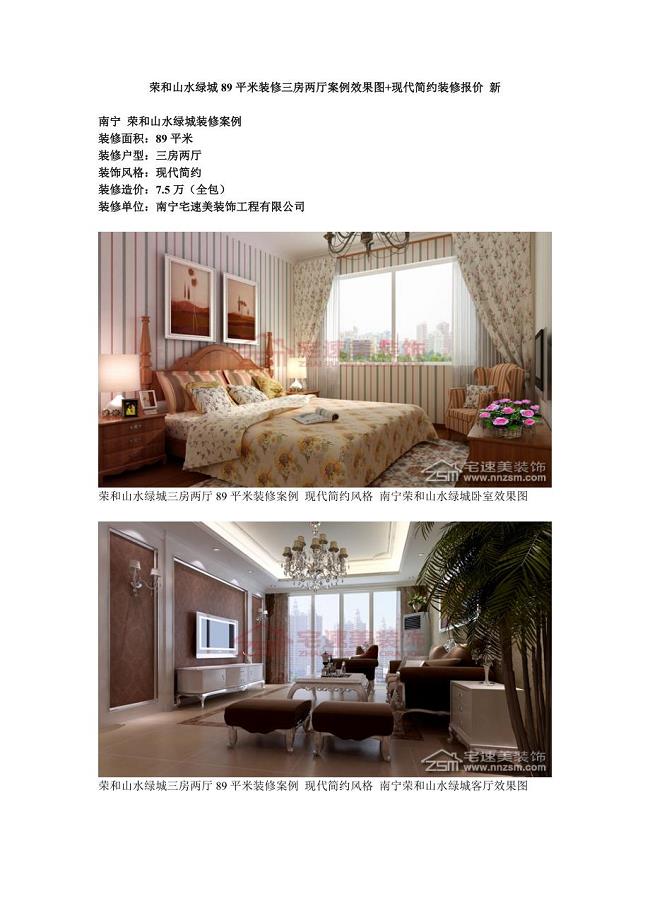
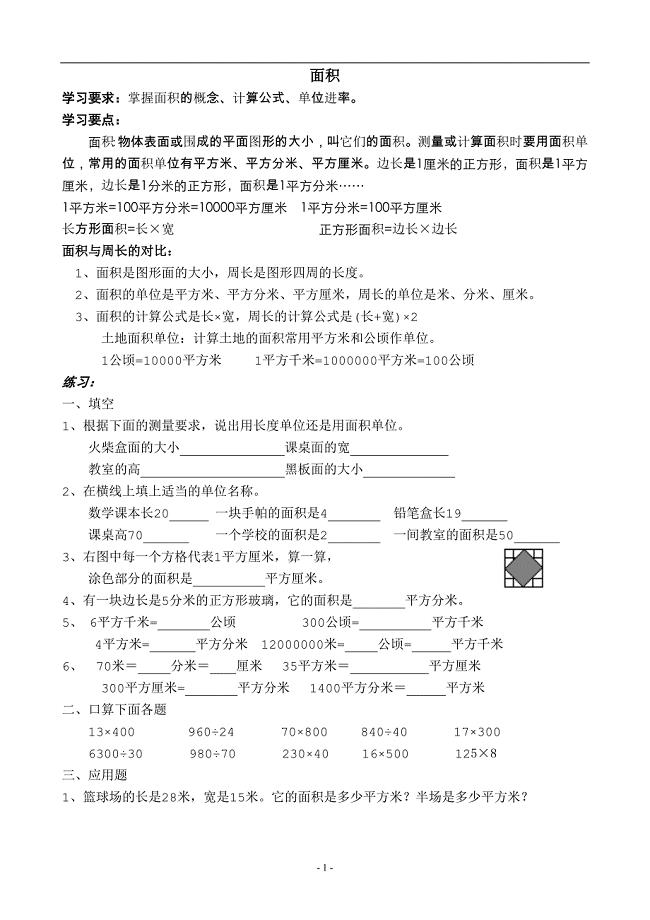
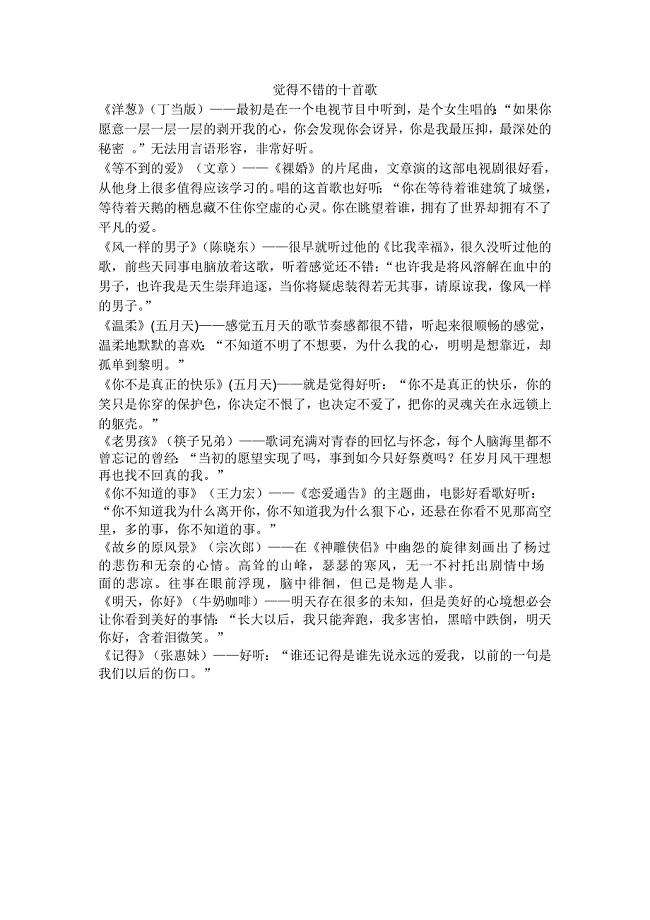
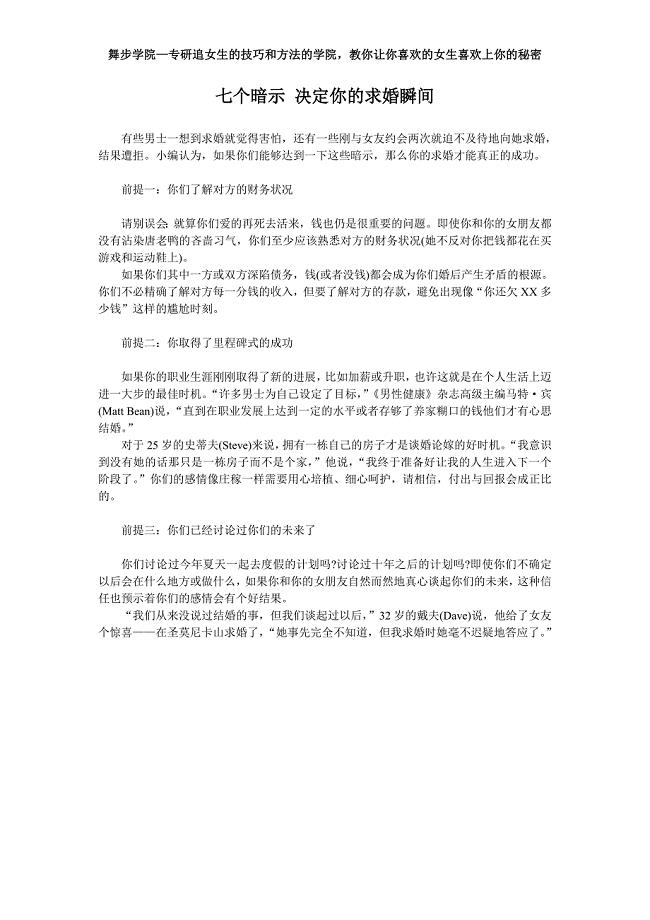
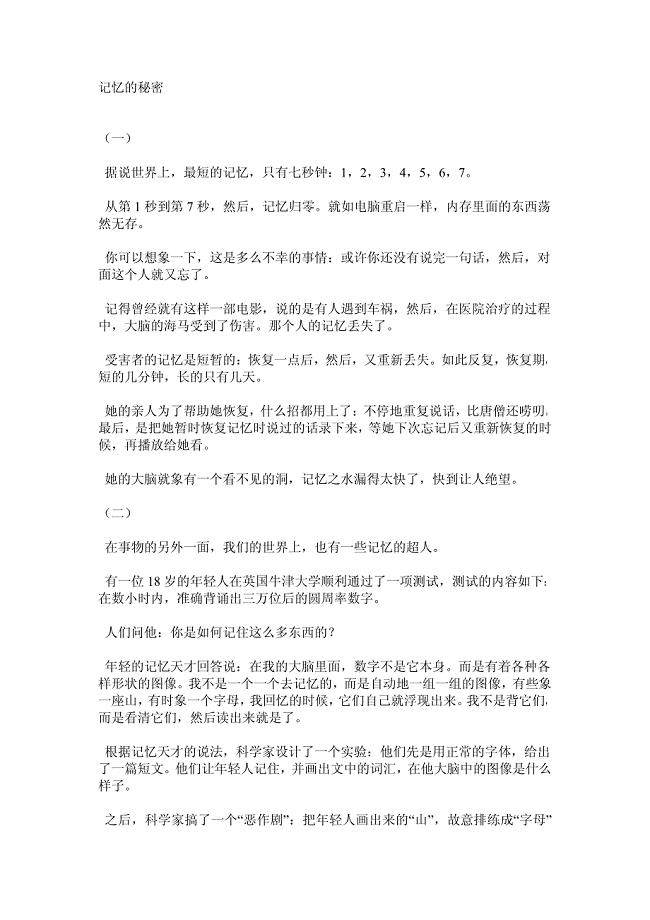
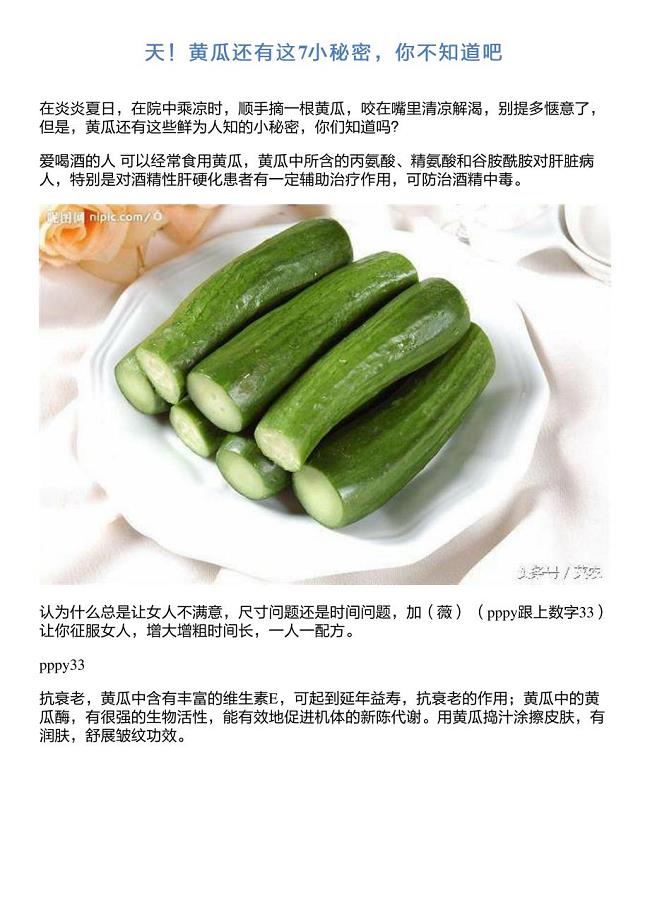
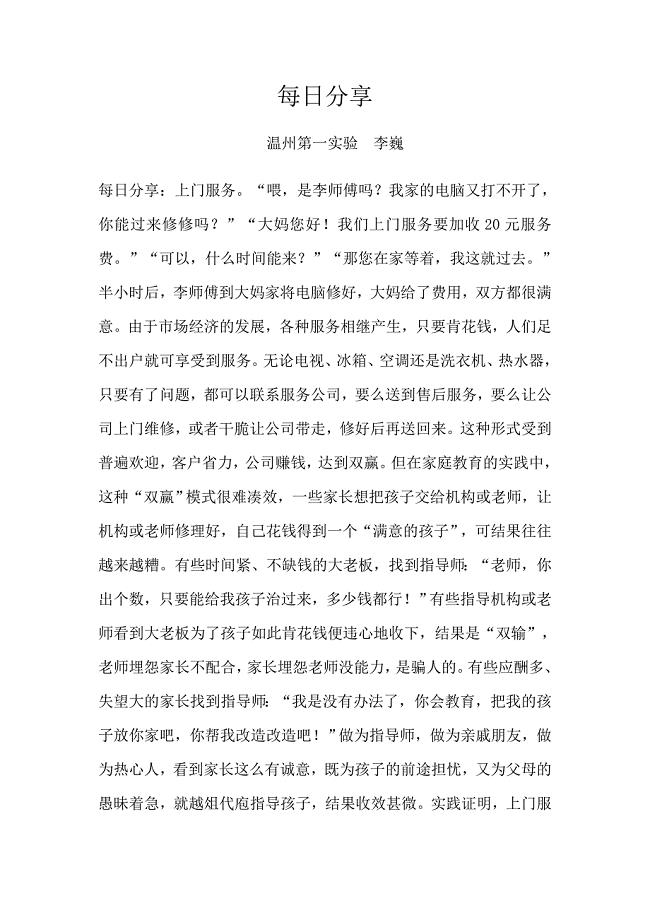
![五年级上册解方程计算题[1]1](https://union.01img.goldhoe.com/2019-2/9/28bce255-69b2-4eaf-8531-516573e52ec6/pic1.jpg)